在Exchange 2010中,尽管迁移的整个过程有少许变化,但仍可以使用Exchange管理控制台和Exchange Management Shell这两种方法。
在Exchange 2007中,可以使用Exchange Management Shell的命令行“Move-Mailbox”来迁移邮箱,当然,也可以使用Exchange的管理控制台。在Exchange 2010中,尽管迁移的整个过程有少许变化,但仍可以使用Exchange管理控制台和Exchange Management Shell这两种方法。本系列文章中,将介绍如何在Exchange 2010中对邮箱进行迁移,特别要对Exchange 2010的“迁移请求”(Move Request )功能进行重点介绍。
迁移请求
在Exchange 2010中,“Move-Mailbox”命令行不再适用,迁移邮箱围绕“迁移请求” (Move Requests”这个广为人知的功能展开。由于“Move-Mailbox”命令行不可用,因此将不能使用这个命令将邮箱从Exchange 2007迁移到Exchange 2010,这里必须要用到Exchange 2010的“迁移邮箱”功能。
迁移请求必须由Exchange管理员通过Exchange管理控制台或Exchange Management Shell创建。本文着重讲述在同一森林(Forest)中迁移邮箱,这种类型的迁移称为“本地迁移请求”,而跨森林迁移邮箱则被称为“远程迁移请求”。远程迁移请求将在后续文章里陆续介绍。
该命令行作为迁移请求功能的一部分,由Exchange邮箱复制服务(Exchange Mailbox Replication Service)执行。Exchange邮箱复制服务是Exchange 2010新添加的一项服务,通过客户端访问服务器(Client Access Server)角色运行。详见图1。
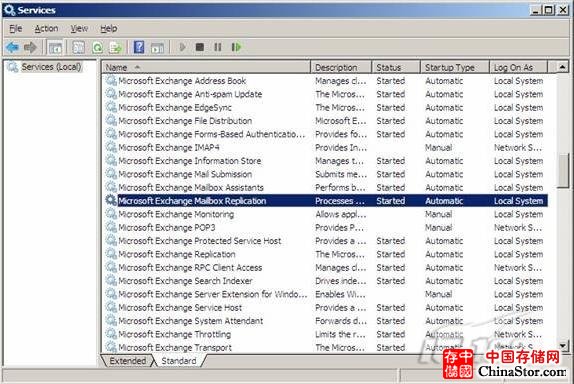
图1:Exchange邮箱复制服务
迁移请求将一个特殊的系统信息发送到邮箱数据库里的系统邮箱。Exchange邮箱复制服务对每个邮箱数据库里系统邮箱的内容进行检查,判断是否有排队等候的迁移请求,然后对它们进行相应的处理。该服务执行邮箱迁移有诸多好处,这里主要列举了在项目迁移时通常会遇到的三个方面:
•用户登录的同时在线迁移邮箱。当然,这种操作只适用于源邮箱运行在Exchange 2007 SP2(或更高版本)或Exchange 2010的情况下。然而,这一点在邮箱迁移过程中大受欢迎,因为这将有助于摆脱邮箱迁移时脱离核心业务的困扰。
•垃圾项目可作为进程的一部分一并迁移。在Exchange的早期版本中,迁移邮箱并不移动垃圾箱中的项目,因此,需要用户在迁移邮箱之前恢复已删除项目。实际操作中,经常会忽略把这一点提醒给最终用户。某些情况下,已经完成迁移的用户为了确认所有邮件都已迁移,不得不对垃圾箱项目进行恢复,却发现它早已完全清空。
•无需运行迁移进程的计算机处理邮箱内容。在Exchange 2007中,Move-Mailbox命令行或相关脚本通常运行在管理计算机上,而不是直接在目标Exchange 2007服务器上运行。在这种情况下,邮箱内容从源数据库迁移到管理计算机,再到目标数据库。通过在目标数据库服务器上运行命令行或脚本可以缓解这种情形。在Exchange 2010中,由于迁移操作由运行在客户端访问服务器上的Exchange邮箱复制服务执行,因此不会遇到这种情况。
既然每个客户端访问服务器上的Exchange邮箱复制服务负责处理邮箱迁移,那么多个客户端访问服务器会不会影响邮箱迁移?例如,两个客户端访问服务器试图在同一时间迁移到同一邮箱,情况如何?幸运的是,微软在同一活动目录(Active Directory)站点下的所有客户端访问服务器之间实施了一个共享机制,因此这种情况得以避免。
创建本地迁移请求
对迁移请求有了一些了解之后,现在,我们开始学习如何使用这项新功能进行邮箱迁移。首先学习使用Exchange管理控制台进行邮箱迁移。
1. 利用已加载的Exchange管理控制台,在控制台树中展开“收件人配置” (Recipient Configuration),选择“邮箱”项目,项目窗口中将出现所有邮箱的列表。
2. 选择需要迁移的邮箱。如需同时迁移多个邮箱,可多选。
3. 选定邮箱后,可以从操作窗口中选择“新建本地迁移请求” (New Local Move Request…),也可以右键单击该邮箱对象,然后选择上述同样的选项。如图2所示。
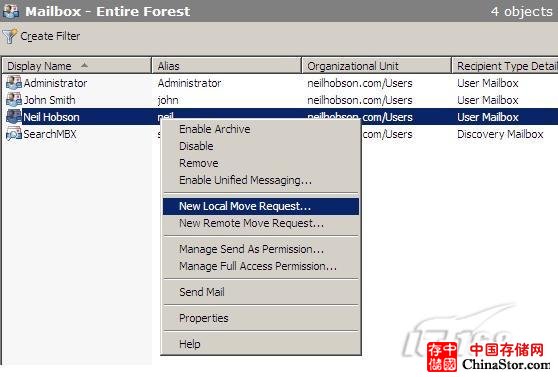
图2:创建一个新的本地迁移请求
4. 图3为“新建本地迁移请求向导”及简介。选定的待迁移邮箱此时也显示在屏幕上,另外还有一些诸如此邮箱数据库当前所驻留数据库等重要信息。 图3:新建本地迁移请求介绍
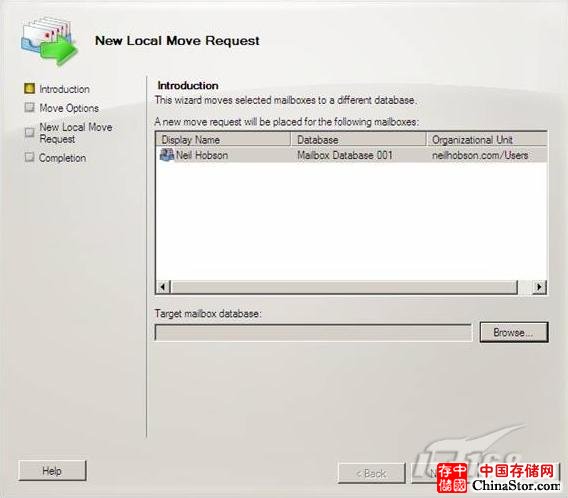
5. 在简介屏幕上,点击“浏览”按钮,显示“选择邮箱数据库”,如图4。这一屏将显示用户所在组织中所有服务器上的可用数据库。本文示例中,只是简单地将邮箱从“邮箱数据库001”迁移到位于同一服务器 (本例中命名为DAG1) 的“邮箱数据库002”。选择该数据库后,点击“确定”。
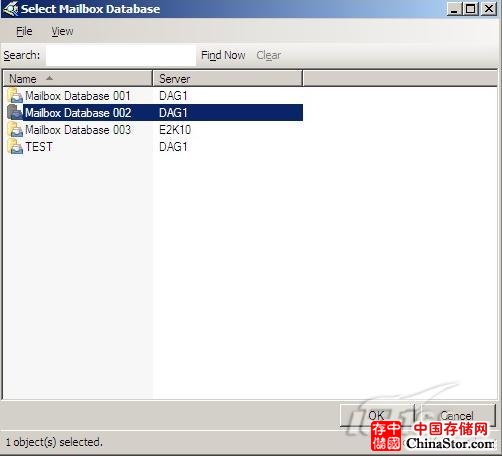
图4:选择邮箱数据库
6. 返回“简介”,这时“Target mailbox database”字段应已填入待移入的目标数据库。点击“下一步”。
7. 下一屏将显示如图5所示的“迁移选项”。使用过旧版本Exchange的用户应该对该屏幕很熟悉。在这里,用户可以说明希望如何处理源数据库中的受损邮件。用户只有两种选择:要么完全跳过该邮箱,要么指定受损邮件的最大数目。这一步取决于用户所在组织能够容忍的数据丢失的程度,没有正确或错误之分。本例中,选择了完全跳过邮箱。如发现受损项目,该邮箱将不会被迁移。
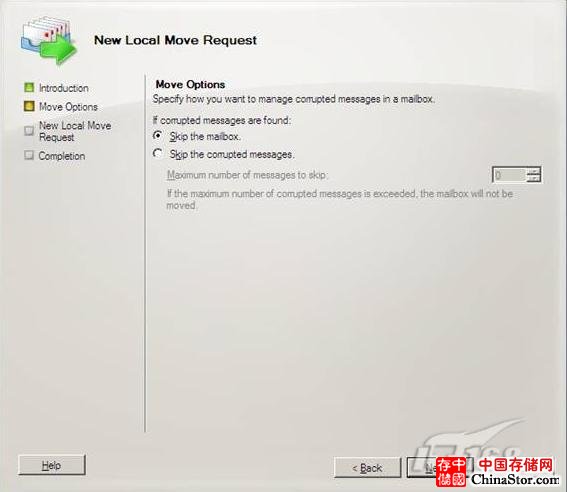
图5:迁移选项
8. 完成“迁移选项”设置后,点击“下一步”,到达最后一个步骤。在这里,用户可以检查配置的概要信息,然后点击“新建”按钮,创建本地迁移请求。
9. 完成本地迁移请求创建后,提交给一个客户端访问服务器,关闭该向导。
迁移请求的其他操作将在后续文章中陆续推出。
结语
本文介绍了“迁移请求”的概念以及在Exchange 2010中如何使用Exchange管理控制台创建一个本地迁移请求。在本系列文章的第二部分,我们将着眼于使用Exchange命令行管理程序创建一个本地迁移请求,读者可以从中监测邮箱迁移的过程。
声明: 此文观点不代表本站立场;转载须要保留原文链接;版权疑问请联系我们。










